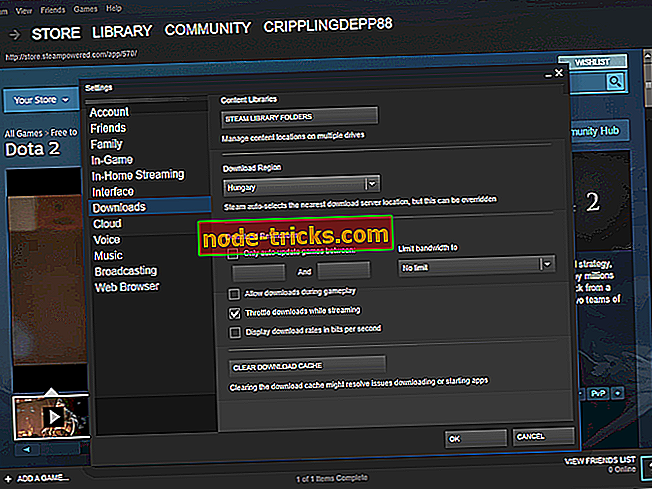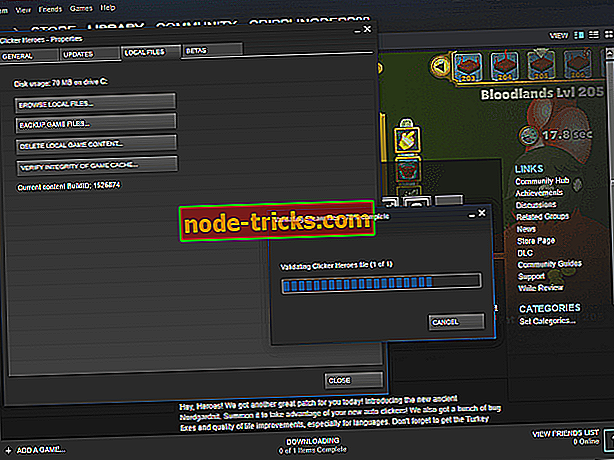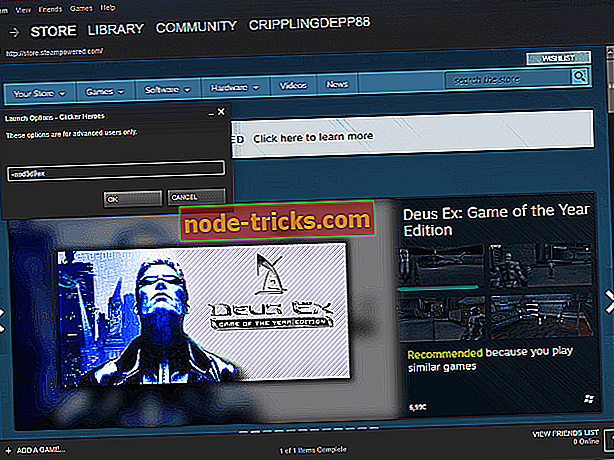Sık Dota 2 sorunları nasıl giderilir
Dota 2, şimdiye kadarki en popüler Steam oyunudur. Her şey büyük kardeşi Warcraft için genişleme olarak başladı. O zamandan beri, oyunun oyuncu tabanı büyük bir yükselişe geçiyor ve milyonlarca oyuncu çevrimiçi. En yeni güncellemeler ile Valve, Dota 2'yi daha iyi bir konfigürasyonla, daha yüksek konfigürasyonlarla uyumlu hale getirdi.
Bununla birlikte, oyunun optimizasyonu ve performansı için övgüyle övülmesine rağmen, zaman zaman bazı teknik sorunlar ortaya çıkabilir. En sık rastlanan sorunların bir listesini hazırladık, çarpışmalar ve başlatma başarısızlıkları. Tabii ki, nasıl düzeltileceği hakkında ayrıntılı açıklamalar ile.
Dota 2: Sık Karşılaşılan Sorunlar, Başlatma Hataları ve Çökmeler
Steam'den yükleme dosyası indirilemiyor
Dota 2 yalnızca Steam aracılığıyla elde edilebilir olduğundan, birden çok sorun ortaya çıkabilir. Bunun birçok nedeni olsa da, çoğu dengesiz bağlantı ile ilgilidir. Bu konuda birkaç çözüm listeledik, bu yüzden adım adım eleme işlemi ile bunu çözebilirsiniz:
- Oyunu indirmek için Steam'in HTTP bağlantısına ihtiyacı var. Bilgisayarınızdaki herhangi bir VPN veya web proxy yazılımını devre dışı bırakın, böylece platform sınırsız olarak çalışabilir.
- Sisteminizin tarihini ve saatini kontrol edin. Bu oldukça sık denetleniyor, ancak yanlış saat ve tarihin Steam'in oyunu indirmesini engelleyebileceği görülüyor. Doğru ayarla!
- İndirme Bölgesini değiştirmeyi deneyin. Bunun nedeni, bulunduğunuz bölgenin o zaman hatalı olabileceğindendir.
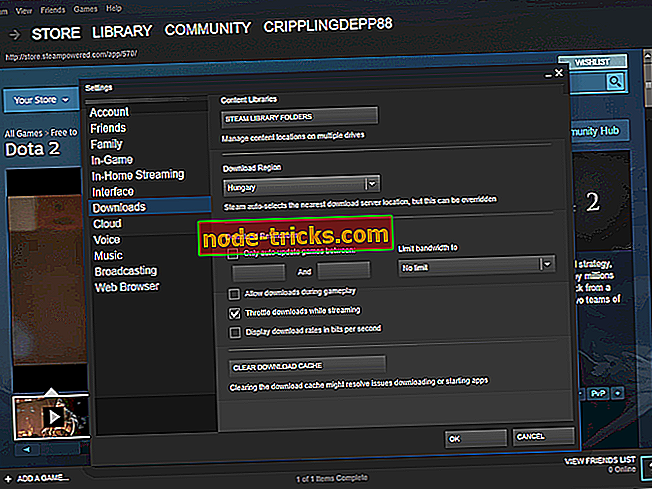
- Steam kurulum klasöründeki bozuk dosyalar bu sorunu ortaya çıkarabilir. Etkileşen bir dosyadan kurtulmak için Steam istemcisinden çıkın, Steam klasörüne gidin (varsayılan konum C: \ Program Files'dır ) ve ardından userdata \\ config. Orada localconfig.vdf dosyasını bulmalısınız. Sil ve Steam istemcisini yeniden başlat.
Yaygın bağlantı sorunları ve sorun giderme
Çevrimiçi çok oyunculu oyunlarda teknik sorunların çekirdeği nedir? Evet, PC bileşenleri güç kaybedebilir veya yazılım yanlış gidebilir. Ancak, MMO’nun yaramazlığının hükümdarı hatalı internet bağlantısıdır. Tüm bu portlar, güvenlik duvarları ve gecikme büyük bir baş ağrısı olarak kanıtlayabilir. Dota 2 bir istisna değildir. Bu yüzden, bu MMO’daki bağlantı sorunlarıyla ilgili genel çözümlerden bazılarını listeledik:
- PC'nizi yönlendirici ya da kablolu bağlantı ile bağlayın. Çevrimiçi oyun söz konusu olduğunda kablosuz en iyi seçenek değildir.
- Bazı sağlayıcılar, yönlendirici kurulumunda birden fazla ek özellik içerir. Riskli olanlar Durumlu inceleme, Dinamik paket filtreleme, QoS (Hizmet Kalitesi) ve UPnP (Evrensel Tak ve Kullan) 'dır . Yönlendiricinizdeki bu özellikleri devre dışı bırakın.
- Steam, Dota 2 ve ilgili işlemler için Firewall istisnasına dikkat edin. Güvenlik duvarı Steam özelliklerini engelleyebilir ve sunucularla bağlantıyı engelleyebilir. Güvenlik duvarını kapatmak önerilmez, ancak denemeyi de yapabilirsiniz.
- Burada devam edilmediğinden veya düşmediğinden emin olmak için Steam Server durumunu buradan kontrol edin.
- İstemciye müdahale edebilecek arka plan uygulamalarını devre dışı bırakın. İnternet bağlantısını kullanan programların çoğu giriş yapmayı önleyebilir veya oyun içi performansları bozabilir. Bu özellikle antivirüs / antimalware / antispyware programlarında geçerlidir.
- Bilgisayarınızı virüslere karşı tarayın. Sistem enfeksiyonları Steam istemcisini bozabilir.
- Yönlendirici bağlantı noktalarının açık olduğundan emin olun.
“Eksik Kurulum” sorunları
Bazı kullanıcılar kurulum işlemi bittikten sonra “Eksik Kurulum” hatası aldıklarını bildirdi. Bu sorunun birçok nedeni var ve bunları aşağıda sunuyoruz. En yaygın “Eksik Kurulum” hata kodlarını zaten araştırdık, bu nedenle sorun buysa makalemize bakın.
Aynı yönlendiriciden sunucuya birden çok bağlantı kurulamıyor
Yönlendiricinizin bir uzak adreste birden fazla bilgisayarı yönetememesi ihtimali var. Bu engelin bir geçici çözümü var ve bazı olası çözümler bulduk. Birden fazla istemcinin tek bir yönlendirici üzerinde çalışması için aşağıdaki yönergeleri izlemeniz gerekir:
- Her PC'nin farklı bir istemci bağlantı noktası ayarları olması gerekir.
- İlgili tüm PC'lerin benzersiz bir MAC adresi olmalıdır.
- Farklı PC'ler, hesaba kayıtlı farklı oyun lisanslarına sahip benzersiz bir Steam hesabına sahip olmalıdır.
- Yönlendirici güncellenmelidir.
Ayrıca, istemci portunu userconfig.cfg dosyasında değiştirmelisiniz. Bunu yapmak için şu adımları izleyin:
- C: \ Program Files \ Steam \ steamapps \\ Dota 2 \ dota \ cfg
- Zaten userconfig.cfg bu konumda ise, Not Defteri ile açın.
- Yapmazsanız, Not Defteri ile Yeni Belge oluşturun ve userconfig.cfg olarak adlandırın
- Userconfig.cfg dosyasını açın ve şunu yazın: istemci portu 27XX. Burada XX, müşteri port numarasının son iki hanesidir. Kabul edilebilir değerler 05 - 19 ve 21 - 32'dir.
- Belgeyi kaydedin.
”Dosyalar okunamıyor / Dosyalar bozuk” Hata
Bazen virüsler veya istenmeyen diğer içeriklerden dolayı oyun dosyaları eksik veya bozuk olabilir. Steam, dosya bütünlüğünü denetleyen yerleşik bir araçla bunun için harika bir çözüm uyguladı. Bu aracı kullanmak için aşağıdakileri yapın:
- PC'yi yeniden başlatın ve Steam istemcisini açın.
- Kitaplığı Aç
- Dota 2'yi sağ tıklayın.
- Özellikler'i tıklayın.
- Yerel Dosyalar sekmesini seçin.
- Oyun önbelleğinin bütünlüğünü doğrula'yı seçin .
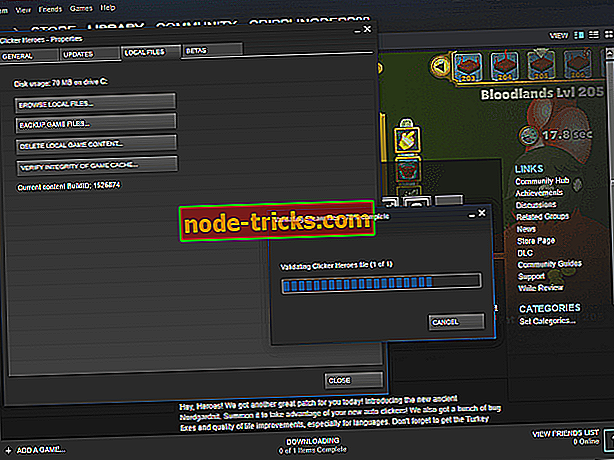
- İşlem yürütme süresi oyun boyutuyla orantılıdır.
- Bozuk bir dosya varsa, Steam onu vurgulayacaktır.
Çift GPU arızalı dizüstü bilgisayar
İki GPU'lu çok sayıda dizüstü bilgisayar yapılandırması vardır. Çoğu zaman bir tane Intel'in GPU'su birçok varyasyona sahip. Diğer muhtemelen bir punchy AMD veya nVidia. Tümleşik Intel standart kullanım içindir, diğeri ise bazı yüksek grafiksel süreçler söz konusu olduğunda aktif hale gelir. Mesela Dota 2 oynamak gibi. Oyun başladığında SLI'niz özel grafiklere ulaşmadığında problem ortaya çıkar. Bu sorun için bir çözüm var:
- AMD Catalyst veya nVidia Control Panel kullanın.
- 3D ayarlarını yönet öğesini bulun.
- Genel ayarlarda özel GPU'yu Tercih Edilen Grafik İşlemci olarak ayarlayın.
Ancak, bazen ayarları değiştirdikten sonra bile AMD grafikleri sorunu çözemez. Birincil çözüm, sorununuzu AMD GPU ile çözemezse, modlanan sürücüyü denemelisiniz. Burada bulabilirsiniz. Bunların resmi sürücü olmadığını unutmayın.
Dota 2 Oyunu Başlat düğmesine bastıktan sonra çöküyor
Oyun başında çökerse, büyük bir problemin var. Ancak bunun için çözüm şaşırtıcı derecede kolaydır:
- Steam istemcisi Kütüphanesine gidin.
- Dota 2'ye sağ tıklayın ve Özellikler'i seçin.
- Genel sekmesinde, Başlatma Seçeneklerini Ayarla'yı açın.
- -Nod3d9ex yazın.
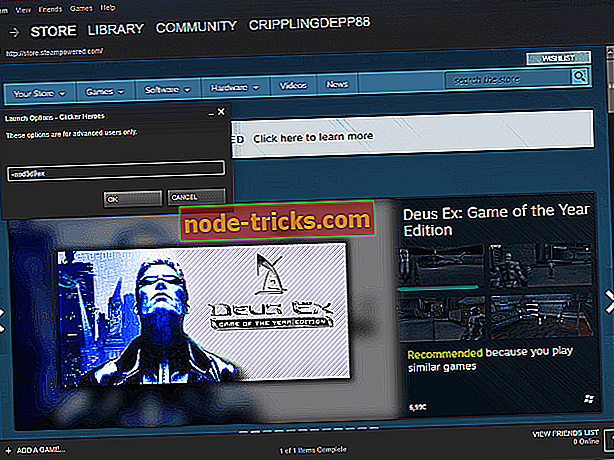
- Kaydet ve Dota 2'yi başlat.
Eşleştirme kuyruğunda Dota 2 çöküyor
Bazı durumlarda, ekran oranı (evet, beklemeyeceğiniz) oyunun çökmesine neden olabilir. Bunu düzeltmek için oyun içi Grafik Ayarları'na gidin ve ekran oranını değiştirin. Çalışan bir tane bulana kadar değiştirmeye devam edin.
Bu Dota 2'deki en yaygın sorunların listesiydi. Sorunlarınızı aşmanıza ve oyunun tadını çıkarmanıza yardımcı olmak için elimizden gelenin en iyisini verdik ve tüm özellikleri bozulmadan kaldı.
Oyunla ilgili başka bazı konularla karşılaştınız mı? Lütfen yorumlar bölümünde bizimle paylaşın.